Tránh Các Thay Đổi Ngẫu Nhiên Bằng Cách Khóa Một Lớp
Table of Contents
hide
Nếu các tác phẩm thiết kế của bạn được tổ chức thành các lớp khác nhau, bạn có thể cố gắng khóa lớp để tránh các sửa đổi ngoài ý muốn.
Khóa các lớp để ngăn thay đổi
Khóa một lớp có nghĩa là bạn không thể thực hiện bất kỳ thay đổi nào đối với nó – bạn không thể thêm, di chuyển, chỉnh sửa, tạo kiểu hoặc xóa các hình dạng và trình kết nối được đặt trên lớp đó.
- Khi chỉnh sửa thiết kế của mình, bạn có thể vào View, Layers để hiển thị cửa sổ layer. Hoặc bạn có thể nhấn Ctrl + Shift + L / Cmd + Shift + L để hiển thị hoặc ẩn cửa sổ lớp.
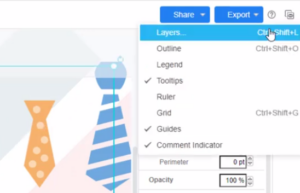
- Trong cửa sổ Lớp, nhấp vào biểu tượng ổ khóa ở bên trái của tên lớp mà bạn muốn khóa.
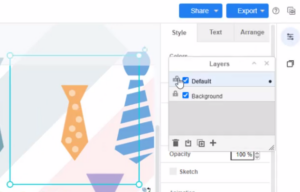
Mẹo: Bạn có thể khóa một lớp để tránh các sửa đổi ngoài ý muốn hoặc mở khóa để chỉnh sửa.
Xem phần tử thuộc về lớp nào
Chọn một phần tử hoặc một nhóm phần tử. Dấu chấm nhỏ trong lớp cho biết phần tử được chọn hiện tại của bạn nằm trong lớp này.
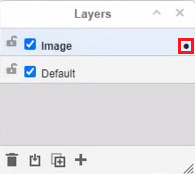
Mẹo: Điều này không hoạt động khi bạn chọn nhiều hình dạng, vì chúng có thể nằm trên nhiều lớp.

